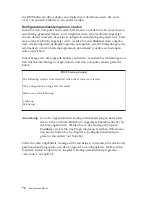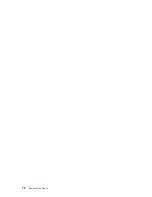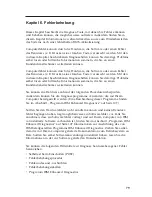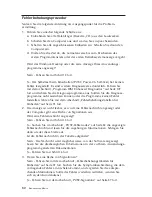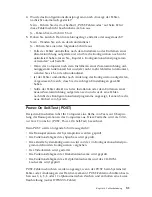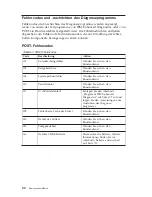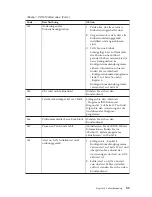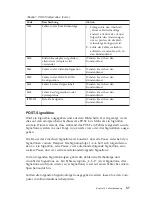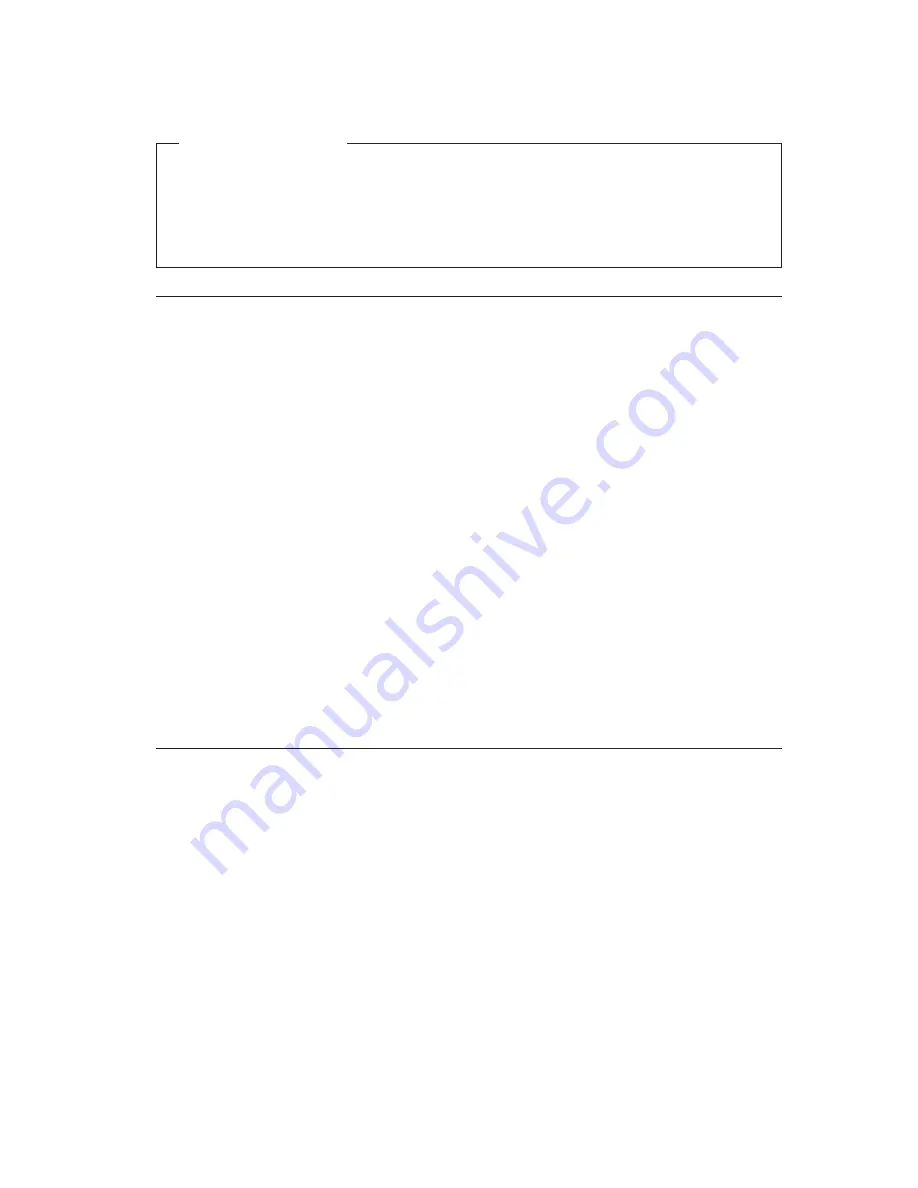
Weiteres Vorgehen
v
Informationen zu weiteren Zusatzeinrichtungen finden Sie im entspre-
chenden Abschnitt.
v
Beenden Sie die Installation. Gehen Sie dazu gemäß den Anweisungen
im Abschnitt „Installation abschließen” vor.
U-Bolzen anbringen
Sie können die Hardware Ihres Computers vor Diebstahl schützen, indem Sie
Ihren Computer zusätzlich durch einen U-Bolzen mit Seil sichern. Vergewissern
Sie sich nach dem Anbringen des Sicherheitsseils, dass das Seil mit keinen
anderen an den Computer angeschlossenen Kabeln in Konflikt kommt.
Gehen Sie zum Anbringen eines U-Bolzens wie folgt vor:
1.
Entfernen Sie die beiden Steckschrauben aus Metall mit einem Werkzeug,
z. B. einem Schraubendreher.
2.
Führen Sie den U-Bolzen durch die Rückwand. Bringen Sie dann die Mut-
tern an und ziehen Sie diese mit einem passenden oder verstellbaren Steck-
schlüssel fest.
3.
Bringen Sie die Computerabdeckung wieder an. Weitere Informationen
hierzu finden Sie im Abschnitt „Abdeckung wieder anbringen und Kabel
anschließen”.
4.
Ziehen Sie das Stahlseil durch den U-Bolzen und führen Sie es um ein
Objekt, das fest mit der Wand oder dem Fußboden verbunden ist und nicht
entfernt werden kann. Verbinden Sie die Enden des Seils mit einem Schloss.
Installation abschließen
Nach dem Ausführen von Arbeiten an Zusatzeinrichtungen müssen Sie alle
entfernten Komponenten und die Abdeckung anbringen und alle Kabel, ein-
schließlich der Netz- und Telefonkabel, anschließen. Nach der Installation
einiger Zusatzeinrichtungen müssen Sie außerdem die aktualisierten Angaben
im Konfigurationsdienstprogramm bestätigen.
Abdeckung wieder anbringen und Kabel anschließen
Gehen Sie zum wieder Anbringen der Abdeckung und Anschließen der Kabel
an den Computer wie folgt vor:
1.
Vergewissern Sie sich, dass alle Komponenten wieder ordnungsgemäß im
Computer installiert wurden und alle Schrauben richtig festgezogen sind.
2.
Platzieren Sie die Kabel so, dass sie beim wieder Anbringen der Abdeckung
nicht eingeklemmt werden.
Kapitel 5. Zusatzeinrichtungen installieren
73
Summary of Contents for NetVista A40
Page 2: ......
Page 8: ...vi Benutzerhandbuch...
Page 92: ...78 Benutzerhandbuch...
Page 132: ...118 Benutzerhandbuch...
Page 136: ...122 Benutzerhandbuch...
Page 146: ...132 Benutzerhandbuch...
Page 158: ...144 Benutzerhandbuch...
Page 163: ......